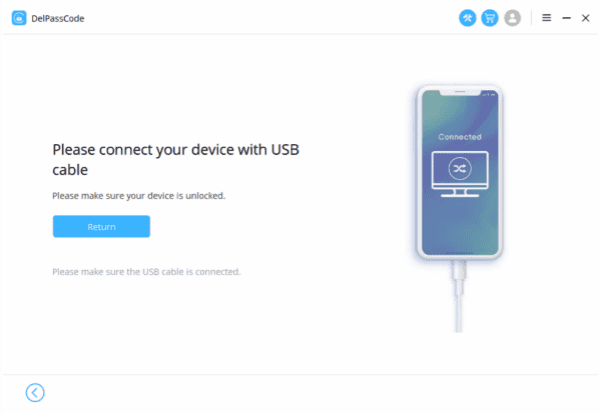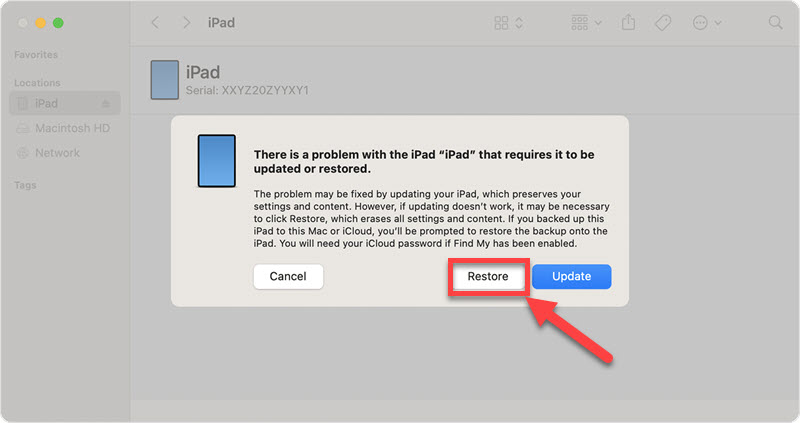Sommario:
Che tu abbia dimenticato il codice di accesso del tuo iPad, sia bloccato accidentalmente o il tuo dispositivo sia disabilitato, non preoccuparti! Questa guida dettagliata ti accompagnerà nel processo di sblocco del tuo iPad, consentendoti di riprendere il controllo e continuare a utilizzare il tuo dispositivo.
Un iPad bloccato o disabilitato può causare molta frustrazione, specialmente se è il tuo dispositivo principale per il lavoro o l’uso personale. Che tu abbia dimenticato il codice di accesso, sia bloccato a causa di numerosi tentativi errati o ti sia imbattuto in un blocco di attivazione, il processo di sblocco del tuo iPad potrebbe sembrare insormontabile. Tuttavia, questa guida dettagliata ti fornirà una serie di soluzioni e tecniche per aiutarti a riprendere il controllo del tuo dispositivo, indipendentemente dalle tue competenze tecniche.
Identifica lo scenario di blocco
Il primo passo è comprendere perché il tuo iPad è bloccato. Di solito, ci sono tre motivi comuni:
1. Codice di accesso dimenticato: non riesci a ricordare il codice di accesso del tuo iPad.
2. iPad disabilitato: numerosi tentativi errati del codice di accesso hanno portato al blocco del dispositivo.
3. Blocco di attivazione: il tuo iPad è bloccato a causa delle funzionalità di sicurezza di Apple, come “Trova il mio iPad” o il blocco di attivazione di iCloud.
Determinare la causa principale ti aiuterà a scegliere la soluzione più appropriata per sbloccare il tuo iPad.
Soluzione 1: Sbloccare l’iPad con ZOOZOZ iPhone Unlock
ZOOZOZ iPhone Unlocker è uno strumento potente e facile da usare progettato per aiutarti a sbloccare il tuo iPad quando hai dimenticato il codice di accesso o hai bisogno di rimuovere l’ID Apple. Questo affidabile software di terze parti ti permette di recuperare l’accesso al tuo dispositivo con un minimo sforzo. Ecco una guida passo-passo su come sbloccare il tuo iPad utilizzando ZOOZOZ iPhone Unlock:Passo 1: Scarica e installa ZOOZOZ iPhone Unlock sul tuo computer dal sito ufficiale. Assicurati che il tuo computer sia compatibile con il software, disponibile sia per Windows che per Mac.
Passo 2. Avvia ZOOZOZ iPhone Unlock e collega il tuo iPad al computer utilizzando un cavo USB compatibile. Assicurati che il software riconosca il dispositivo.
Passo 3. Sulla schermata principale di ZOOZOZ iPhone Unlock, vedrai diverse opzioni. Se hai dimenticato il codice di accesso del tuo iPad, seleziona “Sblocca schermo”. Se devi rimuovere l’ID Apple associato al tuo dispositivo, seleziona “Sblocca ID Apple”.
Passo 4. Per lo sblocco dello schermo, il software rileverà automaticamente il modello del tuo iPad e fornirà il pacchetto firmware corrispondente. Clicca su “Scarica” per ottenere il firmware richiesto. Se hai già scaricato il firmware, puoi anche selezionare “Seleziona” per importarlo manualmente.
Passo 5. Una volta scaricato il firmware, clicca su “Avvia sblocco” per avviare il processo di sblocco. ZOOZOZ iPhone Unlock utilizzerà il firmware per rimuovere il codice di accesso del tuo iPad. Sii paziente, poiché questo processo potrebbe richiedere del tempo. Assicurati di non disconnettere il dispositivo durante il processo di sblocco.
Passo 6. Per lo sblocco dell’ID Apple, assicurati che il tuo iPad sia connesso a Internet. Clicca su “Avvia” e segui le istruzioni visualizzate sullo schermo. Se “Trova il mio iPhone” è abilitato sul tuo dispositivo, dovrai ripristinare tutte le impostazioni recandoti in Impostazioni >Generale > Ripristina > Ripristina tutte le impostazioni. Dopo il ripristino, ZOOZOZ iPhone Unlock inizierà a rimuovere l’ID Apple dal tuo iPad.
Passo 7. Una volta completato il processo di sblocco, il tuo iPad si riavvierà e avrai accesso al dispositivo senza il codice di accesso o l’ID Apple. Ora puoi impostare un nuovo codice di accesso o ID Apple come desiderato.
Si prega di notare che utilizzare ZOOZOZ iPhone Unlock per sbloccare il tuo iPad cancellerà tutti i dati sul dispositivo, quindi è importante avere un backup dei file importanti prima di procedere. Inoltre, tieni presente che l’uso di strumenti di terze parti potrebbe invalidare la garanzia del dispositivo o causare problemi imprevisti, quindi utilizza ZOOZOZ iPhone Unlock a tuo rischio.
Soluzione 2. La funzione Trova il mio iPad
Se hai smarrito il tuo iPad o ritieni che possa essere stato rubato, la funzione Trova il mio iPad può aiutarti. Puoi utilizzare questa funzione per individuare il tuo dispositivo sulla mappa, emettere un suono per aiutarti a trovarlo o addirittura cancellare remotamente il tuo iPad per proteggere le tue informazioni personali. Tuttavia, ricorda che cancellare il tuo iPad significa che non sarai più in grado di rintracciarlo e dovrai ripristinare il dispositivo da un backup se desideri utilizzarlo nuovamente.
Soluzione 3. Modalità di ripristino
Se hai dimenticato il codice di accesso o il tuo iPad è disabilitato, utilizzare la modalità di ripristino è un modo efficace per riprendere l’accesso. Per mettere il tuo iPad in modalità di ripristino, segui queste istruzioni:
- Collega il tuo iPad al computer utilizzando un cavo Lightning o USB-C.
- Esegui un riavvio forzato del tuo iPad mentre è collegato al computer. Per la maggior parte dei modelli di iPad, premi contemporaneamente il pulsante Home e il pulsante di accensione fino a quando compare il logo Apple.
- Continua a tenere premuti i pulsanti fino a quando compare la schermata della modalità di ripristino.
- Una volta che il tuo iPad è in modalità di ripristino, avrai l’opzione di “Aggiorna” o “Ripristina” il dispositivo. Scegli “Ripristina” per cancellare il tuo iPad e reinstallare l’ultima versione di iOS. Sii consapevole che questo processo cancellerà tutti i dati sul tuo dispositivo, quindi assicurati di avere un backup disponibile.
Soluzione 4. Ripristino da un backup di iCloud
Se hai precedentemente salvato un backup del tuo iPad su iCloud, puoi ripristinare facilmente il dispositivo. Segui la procedura di configurazione sul tuo iPad e, quando richiesto, scegli “Ripristina da un backup di iCloud”. Accedi al tuo account iCloud, seleziona il backup più recente e il tuo iPad inizierà a ripristinare i dati e le impostazioni.
Soluzione 5: Gestire l’attivazione del blocco
L’attivazione del blocco è una funzione di sicurezza progettata per impedire l’accesso non autorizzato al tuo iPad. Se stai riscontrando un blocco di attivazione, è probabile che tu abbia attivato la funzione Trova il mio iPad o che tu abbia acquistato un iPad di seconda mano ancora collegato all’ID Apple del precedente proprietario. Per risolvere questo problema, hai due opzioni:
1. Inserisci l’ID Apple e la password associati al dispositivo per sbloccarlo. Se non riesci a ricordare le tue credenziali, puoi ripristinare la password del tuo ID Apple su iforgot.apple.com.
2. Se hai acquistato un iPad di seconda mano, contatta il precedente proprietario e chiedigli di accedere al proprio account iCloud e rimuovere il dispositivo dal proprio account. Ciò disabiliterà il blocco di attivazione e ti permetterà di configurare l’iPad con il tuo ID Apple.
Soluzione 6: Contattare l’assistenza Apple
Se hai provato tutti i passaggi sopra descritti e non riesci ancora a sbloccare il tuo iPad, è il momento di contattare l’assistenza Apple per assistenza. Il team di supporto di Apple può aiutarti a diagnosticare e risolvere il problema o indirizzarti al tuo Apple Store più vicino o a un Centro di assistenza autorizzato per far esaminare il tuo dispositivo. Sii preparato a fornire una prova di acquisto, poiché Apple potrebbe richiederla per verificare che tu sia il legittimo proprietario del dispositivo.
Conclusion:
Sebbene possa essere frustrante avere un iPad bloccato o disabilitato, la buona notizia è che hai diverse opzioni a tua disposizione per riottenere l’accesso. Seguendo questa guida completa e provando i vari metodi descritti sopra, avrai una buona probabilità di sbloccare con successo il tuo iPad e tornare a utilizzare il dispositivo. Tieni presente, tuttavia, che le funzioni di sicurezza di Apple sono progettate per proteggere la tua privacy e le tue informazioni personali, quindi assicurati sempre di mantenere al sicuro il codice di accesso e le credenziali dell’ID Apple per evitare futuri blocchi.